如果你是一位联想笔记本的用户,在使用过程中可能会遇到WHEA(WindowsHardwareErrorArchitecture)错误提示,这通常是由于...
2025-04-09 12 笔记本电脑
日常使用电脑时,忽然遇到声音嘈杂、音质下降的问题确实令人头疼。本文将深入分析可能导致声音变嘈杂的原因,并为您提供改善电脑音质的实用解决方案。
声音异常总是让人措手不及,了解其可能的原因是解决问题的第一步。
1.声卡驱动问题:驱动程序是硬件设备与操作系统之间的桥梁。如果声卡驱动过时、损坏或安装不正确,声音的质量可能会受到影响。
2.音频设备故障:耳机、扬声器或麦克风等外部音频设备可能存在物理损坏或接口接触不良,这些都会导致声音变得嘈杂。
3.背景噪声干扰:如果电脑附近的电子设备较多或有较强的电磁干扰,可能会影响声音的清晰度。
4.音量设置不当:音量设置过大会造成音频失真,出现嘈杂声。
5.系统软件问题:某些应用软件或系统设置不当也可能导致音频问题。
6.USB音频设备问题:使用USB接口的音频设备时,USB端口传输问题或USB音频设备自身的故障均可能导致音频嘈杂。

了解可能的原因后,接下来我们将探讨具体的解决步骤和方法。
1.检查和更新声卡驱动程序
我们可以从最基本的驱动程序更新开始。
打开“设备管理器”,找到“声音、视频和游戏控制器”分类。
右键点击你的声卡设备,选择“更新驱动程序”。
选择“自动搜索更新的驱动程序软件”,让系统自动寻找合适版本进行安装。

2.检查音频设备
音频设备的问题需要细致地检查每一个部件。
确保耳机、扬声器插头完全插入电脑音频接口。
尝试更换音频输出端口,例如从后面板换到前置面板。
使用另一对耳机或扬声器确认是否为设备问题。
3.减少背景噪声干扰
减少噪音干扰不仅有助于获得较好的音质,还能改善听音体验。
尽量将电脑放在远离电磁干扰源的地方。
在电脑周围使用防干扰材料,如屏蔽线缆。
4.正确设置声音播放选项
合理设置音量和播放选项可以避免音质受损。
降低电脑的音量,避免过于接近最大值导致的音质损失。
在播放软件里检查均衡器设置,避免过度提升或降低某些频率。
5.优化系统软件设置
系统软件的配置同样重要。
在控制面板中调整声音设置,确保无混音或不必要的音频效果被激活。
使用任务管理器关闭不必要的后台应用程序,以免占用过多资源。
6.管理USB音频设备
对于USB音频设备,应该特别注意。
确保USB端口驱动正常,必要时更新或重新安装USB驱动。
尝试使用不同的USB端口或在其他电脑上测试USB音频设备,以排除设备故障。
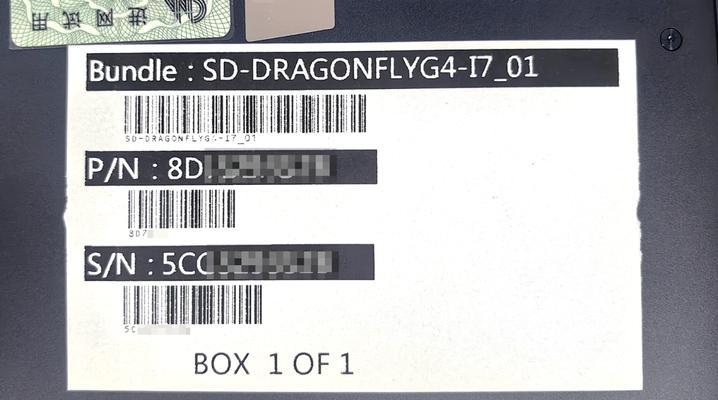
电脑声音变得嘈杂可能是由多种因素导致,通过上述的排查和优化步骤,你可以逐步定位问题并予以解决。若遇到任何特定情况,不妨根据自己的经历在评论区分享你的解决经历,共同提升我们的电脑使用体验。
标签: 笔记本电脑
版权声明:本文内容由互联网用户自发贡献,该文观点仅代表作者本人。本站仅提供信息存储空间服务,不拥有所有权,不承担相关法律责任。如发现本站有涉嫌抄袭侵权/违法违规的内容, 请发送邮件至 3561739510@qq.com 举报,一经查实,本站将立刻删除。
相关文章

如果你是一位联想笔记本的用户,在使用过程中可能会遇到WHEA(WindowsHardwareErrorArchitecture)错误提示,这通常是由于...
2025-04-09 12 笔记本电脑
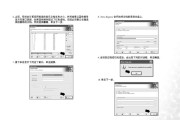
在数字化时代,文件传输已经成为日常工作和生活的一部分。_correctly_传入笔记本电脑中的文件不仅方便我们存储和管理数据,还可以支持我们进行高效的...
2025-04-09 19 笔记本电脑

在《无畏契约》这款游戏中,准星的重要性不言而喻。准星的种类和样式可以影响玩家瞄准的精确度和射击的手感。对于使用笔记本电脑的玩家来说,选择合适的准星配置...
2025-04-09 18 笔记本电脑

随着科技的发展和需求的多样化,笔记本电脑已经成为我们日常生活中不可或缺的一部分。无论是学生学习、职场办公还是娱乐游戏,合适的笔记本电脑都能为用户提供方...
2025-04-09 17 笔记本电脑

一、开源笔记本电脑的潜力与游戏性能的迷思在当今快速发展的科技时代,开源笔记本电脑以其独特性、灵活性和创新性吸引了众多科技爱好者和专业用户的目光。但...
2025-04-08 24 笔记本电脑
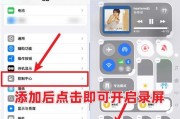
在当今快节奏的工作和学习环境中,笔记本电脑的多任务处理能力变得至关重要。分屏操作是提升工作效率的有效手段,允许多个应用程序或窗口在同一屏幕上并排显示,...
2025-04-08 23 笔记本电脑